怎么使用腾讯电脑管家中的游戏助手功能对游戏进行优化
今天给大家介绍一下怎么使用腾讯电脑管家中的游戏助手功能对游戏进行优化的具体操作步骤。
1.打开腾讯电脑管家
1. 首先打开电脑上的“腾讯电脑管家”软件,进入主页面后,点击左侧的“工具箱”选项。

2. 进入工具箱页面后,上方切换到“其他”选项下。

3. 然后在打开的列表中,找到“游戏助手”选项,打开。
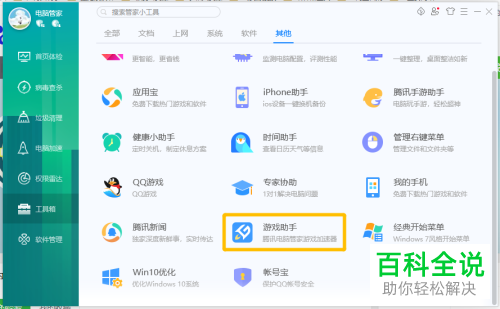
2.借助游戏助手进行游戏优化
1. 如图,在打开的“游戏助手”页面,将右上方的“自动加速”选项的开关打开。
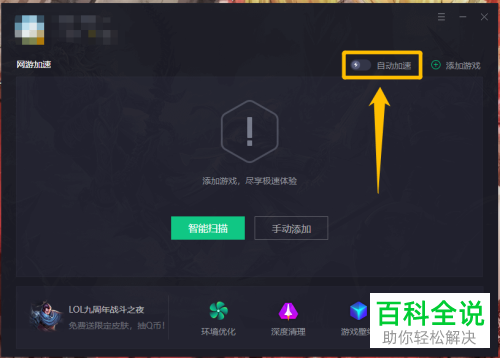
2. 然后点击底部的“环境优化”选项,最后,等待游戏助手优化完成优化即可。


以上就是怎么使用腾讯电脑管家中的游戏助手功能对游戏进行优化的具体操作步骤。
赞 (0)

